
-
注: [サンプリング品質]ロールアウトは、[mental ray レンダラー]がアクティブなレンダラーの場合にのみ表示されます。
手順
サンプリング パターンを表示するには:
- [診断](Diagnostics)ロールアウトで、[サンプリング レート](Sampling Rate)を選択し、シーンをレンダリングします。
mental ray はイメージをレンダリングするのではなく、適用されたサンプリング値の範囲を示すダイアグラムを描きます。白い線はシーンのエッジを表し、mental ray レンダラーはサンプルの最大数を使用します。分数値のサンプル制限が使用されている場合(サンプリング ダウン)、明るいドットは高い値を表し、暗いドットは低い値を表します。
分析を補助するために、ビュー サンプルも各バケットの周囲に、あるいはレンダリングしたブロックから離して赤い線を描きます。
サンプルの最小数と最大数が等しい場合、ダイアグラムのすべてのバケットが白で表示されます。
インタフェース

- [サンプリング モード](Sampling Mode)ドロップダウン リスト
- 実行するサンプリングの種類を選択できます。
- 統一 / レイトレース (推奨)(Unified / Raytraced (Recommended))(既定)アンチエイリアシングとモーション ブラー計算の両方に同じサンプリング方法を使用してシーンをレイトレースします。この結果、クラシック方法よりもはるかに速くレンダリングされます。
- クラシック / レイトレース(Classic / Raytraced) [最小](Minimum)と[最大](Maximum)のサンプリング乗数を使用します。これは、3ds Max 2014 以前の 3ds Max リリースと同じです。
- ラスタライザ / スキャンライン(Rasterizer / Scanline) [クラシック / レイトレース](Classic / Raytraced)モードと同じですが、レイトレースは無効です。
[ラスタライザ / スキャンライン](Rasterizer / Scanline)モードでは、[最小](Minimum)と[最大](Maximum)の乗数ではなく、サンプリング値が使用されます。コントラストとノイズのコントロールは使用できません。
[サンプル数/ピクセル](Samples per Pixel)領域
この領域に表示されるコントロールは、アクティブなモードが統一、クラシック、ラスタライザのいずれであるのかによって異なります。
[統一 / レイトレース (推奨)](Unified / Raytraced (Recommended))モード
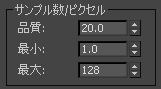
- 質
- レンダリングの品質を設定します。値を低くするとレンダリング速度は向上しますが、イメージが粗くなります。値を大きくすると、よりスムーズなイメージが得られますが、レンダリングに時間がかかります。範囲は 0.1 ~ 20.0 です。既定値は 0.25 です。
品質によって、本質的には、レンダラがサンプリングを停止する「ノイズ レベル」が設定されます。高品質とは、ノイズが少ないということです。[間隔コントラスト](Spatial Contrast)しきい値は、許容できる最小のノイズ レベルを設定します。

品質 = 0.25(既定)

品質 = 0.1

品質 = 20.0
- 最小
- 最小のサンプル レートを設定します。範囲は 0.1 ~ 64.0 です。既定値は 1.0 です。
- 最大
- 最大のサンプル レートを設定します。範囲は 1 ~ 100000(10 万)です。既定値は 128.0 です。
[クラシック / レイトレース](Classic / Raytraced)モード
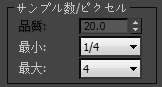
レンダリング出力のアンチエイリアシングに使用する、最小および最大サンプル レートを設定します。
- 最小
- 最小のサンプル レートを設定します。この値はピクセルあたりのサンプル数を表します。1 以上の値は、1 つまたは複数のサンプルがピクセルごとに計算されることを示します。分数値は、1 つのサンプルが N ピクセルごとに計算されることを示します。たとえば、1/4 では 4 サンプルごとに最低 1 つのサンプルが計算されます。既定値は 1/4 です。
- 最大
- 最大のサンプル レートを設定します。隣接するサンプルがコントラスト限度を超えるコントラスト差を見つけた場合、コントラストを含む領域は[最大](Maximum)で指定される深度に分割されます。既定値は 4 です。
最小リストと最大リストの値は、最小値が最大値を超えないように「ロック」されます。
プレビュー用に低サンプリングを使用するには、[最小](Minimum)と[最大](Maximum)を既定の設定の 1/4 と 4 のままにするか、1/16 と 1/4 に下げます。最終レンダリング用に高サンプリングを使用するには、[最小](Minimum)と[最大](Maximum)を 4 と 16 に上げるか、それぞれをこれよりも高い値に上げます。
[ラスタライザ / スキャンライン](Rasterizer / Scanline)モード
[ラスタライザ / スキャンライン](Rasterizer / Scanline)モードでは、オブジェクトを微小なポリゴンに分割します。微小ポリゴンのそれぞれに 1 回ずつシェーディングが施され、シェーディングの結果からカラーを得ます。次に、微小分割されたポリゴンは時間を追って移動され、[表示](Visibility)サンプル数でサンプリングされます。これにより、計算に時間がかかる各サンプルのシェーディング処理を実行しなくても、モーション ブラーなどの効果を多数のサンプルを使用して解決できます(スムースなモーション ブラー)。これは、レンダラがピクセル毎のサンプル数を固定して([シェーダ](Shading)サンプル数)静止フレームをレンダリングし、[表示](Visibility)サンプル数でそのイメージを再使用して時間の経過に伴ってカラーを付けるかのようです。

- シェーダ(Shading)
- ピクセルごとのシェーディングの呼び出しのおおよその回数をコントロールします。値を大きくすると、レンダリングの精度が増しますが、レンダリング時間が長くなります。範囲は 0.1 ~ 10000(1 万) です。既定値は 2.0 です。
- 可視性
- ラスタライザ モードで使用される、ピクセルごとのサンプル数をコントロールします。サンプルを多くすると、より滑らかになりますが、レンダリング時間は長くなります。指定できる範囲は 1 ~ 225 です。既定値は 16 です。
[フィルタ](Filter)領域
- [タイプ](Type)ドロップダウン リスト
- 複数のサンプルを 1 つのピクセル値に結合する方法を決定します。[ボックス](Box)、[ガウス](Gauss)、[三角形](Triangle)、[Mitchell]、[Lanczos]に設定できます。既定値は[ボックス](Box)です。 ヒント: ほとんどのシーンでは、[Mitchell]フィルタで最高の結果になります。
- [ボックス](Box)フィルタ: フィルタ領域で重量が等しいすべてのサンプルを合計します。これは最も速いサンプリング方法です。
- [ガウス](Gauss)フィルタ: ガウス(ベル)カーブをピクセルの中心に配置してサンプルの重みを計ります。
- [三角形](Triangle)フィルタ: ピラミッドをピクセルの中心に配置してサンプルの重みを計ります。
- [Mitchell]フィルタ: (ガウス カーブより深い)カーブをピクセルの中心に配置してサンプルの重みを計ります。
- [Lanczos]フィルタ: (ガウス カーブより深い)カーブをピクセルの中心に配置してサンプルの重みを計り、フィルタ領域のエッジでのサンプルの効果を少なくします。
- [幅](Width)、[高さ](Height)
- フィルタリングする領域の大きさを指定します。[幅](Width)と[高さ](Height)の値を増やすとイメージがソフトになりますが、レンダリング時間は長くなります。
既定値は選択したタイプに依存します。
- [ボックス](Box)フィルタ: 幅 = 1.0、高さ = 1.0
- [ガウス](Gauss)フィルタ: 幅 = 2.0、高さ = 2.0
- [三角形](Triangle)フィルタ: 幅 = 2.0、高さ = 2.0
- [Mitchell]フィルタ: 幅 = 4.0、高さ = 4.0
- [Lanczos]フィルタ: 幅 = 4.0、高さ = 4.0
[コントラスト / ノイズのしきい値](Contrast / Noise Threshold)領域
サンプルをコントロールするしきい値として使用されるコントラスト値を設定します。各静止イメージに間隔コントラストが適用されます。
これらのコントロールは、[ラスタライザ / スキャンライン](Rasterizer / Scanline)モードでは無効です。
フレームの隣接するサンプルがこのカラーよりも多く異なる場合、mental ray レンダラーはピクセルあたりの最大サンプル数で指定される深度まで、スーパーサンプル(すなわちピクセルあたり複数のサンプル)を反復しません。[間隔コントラスト](Spatial Contrast)値を増やすと、サンプリング量が少なくなるため、シーンのレンダリングは速くなりますがイメージの品質は落ちます。
- [R]、[G]、[B] サンプルの赤、緑、青の要素のしきい値を指定します。これらの値は 0.0 ~ 1.0 の範囲で平均化されます。0.0 はカラー要素に全く彩度がないことを示し(黒、または 8 ビット エンコーディングで 0)、1.0 はカラー要素が完全な彩度を持つことを示します(白、すなわち 8 ビット エンコーディング)。既定値は(0.01、0.01、0.01)です。
- [A] サンプルのアルファ コンポーネントにしきい値を指定します。この値は 0.0 (完全な透明、すなわち 8 ビット エンコーディングで 0) ~ 1.0 (完全不半透明、すなわち 8 ビット エンコーディングで 255)の範囲で平均化されます。既定値は 0.01 です。
- カラー見本クリックすると[カラー セレクタ](Color Selector)が表示され、R、G、B のしきい値をインタラクティブに指定できます。
[オプション](Options)領域
- サンプルをロック
- このチェック ボックスにチェックマークが付いている場合、mental ray レンダラーはアニメーションのすべてのフレームに同じサンプリング パターンを使用します。チェックマークが付いていない場合、mental ray レンダラーはフレーム間のサンプリング パターンに疑似ランダム(モンテカルロ法)変動を使用します。既定値ではチェックマークは付いていません。
サンプル パターンが変化すると、アニメーションに入り込むレンダリングのアーティファクトが軽減されます。
- ジッタ
- 同じロケーション内に変化を付けます。サンプリング(mental ray レンダラー)を参照してください。[ジッタ](Jitter)にチェックマークを付けると、エイリアシングの軽減に役立ちます。既定値ではチェックマークが付いています。
- バケット幅
- 各バケットのサイズをピクセル単位で決定します。範囲は 4 ~ 512 ピクセルです。既定値は 32 ピクセルです。
シーンをレンダリングするため、mental ray レンダラーはイメージを長方形のセクション、つまりバケットに再分割しますバケット サイズが小さいほど、レンダリング時のイメージ更新が多く発生します。イメージの更新には少量の CPU サイクルが消費されます。多くの場合、この値を調整してもレンダリング時間にはほとんど、またはまったく影響しませんが、非常に大きいイメージをレンダリングする場合、[バケット幅](Bucket Width)をピクセル単位の最大寸法の約 1/10 に設定すると、より高速に結果を得ることができます。たとえば、4000 x 3000 のイメージをレンダリングする場合は、[バケット幅](Bucket Width)を 400 に設定します。
ヒント: 各バケットはマルチプロセッサ システムの 1 つの CPU に割り当てられるため、すべての CPU がイメージのレンダリングに使用されるように[バケット幅](Bucket Width)を設定してください。たとえば、CPU が 8 つあり、4 つのバケットを使用してイメージを作成する場合、4 つの CPU は使用されないことになります。 - バケット順序
- 次のバケットで mental ray が使用する方法を指定できます。プレースホルダまたは分散レンダリングを使用している場合、既定値のヒルベルト順序を使用します。それ以外の場合、レンダリングされたイメージを[レンダリング フレーム ウィンドウ](Rendered Frame Window)にどのように表示するかに基づいて方法を選択できます。
- [ヒルベルト (最高)](Hilbert (best)) (既定値)次に選択するバケットは、最もデータの少ない転送をトリガするバケットです。 ヒント: ヒルベルト順序は、常に、プレースホルダ([トランスレータ オプション](Translator Options)ロールアウトを参照)または分散レンダリング([ディストリビュート バケット レンダリング](Distributed Bucket Rendering)ロールアウトを参照)を使用している場合に使用してください。
- [スパイラル](Spiral) バケットはイメージの中心から開始して、外側にスパイラルします。
- [左から右](Left to right) バケットは列内で下から上に、左から右にレンダリングされます。
- [右から左](Right to left) バケットは列内で下から上に、右から左にレンダリングされます。
- [上から下](Top-down) バケットは行内で右から左に、上から下にレンダリングされます。
- [下から上](Bottom-up) バケットは行内で右から左に、下から上にレンダリングされます。
- [ヒルベルト (最高)](Hilbert (best)) (既定値)次に選択するバケットは、最もデータの少ない転送をトリガするバケットです。
- フレーム バッファ タイプ
- 出力フレーム バッファのビット深度を選択できます。
- [整数(16 ビット/チャネル)](Integer (16 bits per channel)) チャネルあたり 16 ビットのカラー情報を出力します。3ds Max では、これが既定の出力フォーマットです。
- [浮動小数点(32 ビット/チャネル)](Floating-Point (32 bits per channel)) チャネルあたり 32 ビットのカラー情報を出力します。この出力方式では、高いダイナミック範囲イメージ(HDRI)がサポートされます。 重要: 浮動小数点の 32 ビット出力は、照明分析する必要があります。
浮動小数点の 32 ビット出力を使用してイメージをレンダリングすると、自己照明オブジェクトや光源の反射などの明るい領域のエッジがギザギザに見えることがあります。これは、浮動小数点レンダリングでは、ピクセルの輝度が 1 よりも高い(いわば「白よりも白い」)場合があるからです。
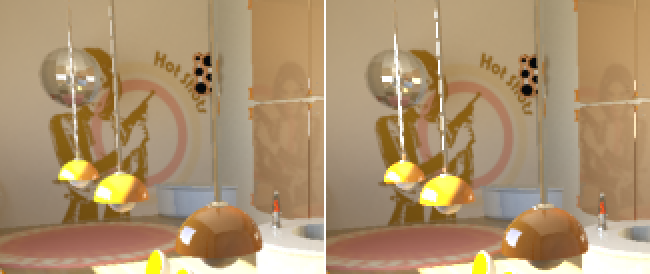
左: 16 ビット レンダリングでは、明るいハイライトはミュートされます。
右: 32 ビット レンダリングでは、明るいハイライト(ランプのチェーンと鏡)は強く、ギザギザに見えます。
たとえば、あるピクセルを 4 回サンプリングした場合に、あるオブジェクトによってこのピクセルが 4 回のうち 1 回だけ隠されていたとします。16 ビット レンダリングでは、このピクセルのグレースケール値は 25 パーセントになります。32 ビット レンダリングでは、このオブジェクトが明るくなければ同じ結果になります。オブジェクトが明るい場合は、このピクセルは周囲よりも 20 倍明るくなり、周囲にブレンドされないため、レンダリングのハイライトはギザギザに「エイリアシングが発生」しているように見えます。3ds Max の[レンダリング フレーム ウィンドウ](Rendered Frame Window)ではこの効果は明白ですが、たとえば HDRI イメージを扱う合成プログラムでこのイメージを使用する場合や、Photoshop などの画像処理プログラムでこのイメージを開いてレベルを調整する場合にのみ顕著な影響があり、イメージの外観は補正されます。
 ライト重要度サンプリング グループ
ライト重要度サンプリング グループ
- 使用可能
- ライト重要度サンプリング(LIS)は、シェーディングされている現在の点と比べて明るいライトと見なすサンプルの数を増やします。これにより、ノイズ(粒度)の量を減らして、レンダリングの精度を向上させることができます。既定では、サンプリングはすべてのライト ソースでクロス バランスになっています。既定値ではチェックマークが付いています。
- 質
- ポイントごとに採集されるサンプルの数を乗算します。既定値の 1.0 で、レンダラーは LIS が無効になっている場合と同じ数のサンプルを取りますが、ライト ソースはクロス バランスになっています。範囲は 0.0 ~ 20.0 です。既定値は 1.0 です。